效果如图所示:
思路:
1.先通过css样式设置两行两端对齐,但是会有一个问题,随着两行的内容的不确定,没办法固定两行的宽度,通过第二步解决
首先元素添加如下声明达不到效果
text-align: justify;然后对元素的父元素添加声明 注意:(只给元素本身添加对齐的声明)
text-align: justify;
text-align-last: justify;
text-justify: inter-ideograph;第一步也可参考博客https://my.oschina.net/chaojiaheng/blog/1793540
2.通过就是的方法动态设置两行的宽度,并让其保持相等
resetRight();
window.onresize=function(){
resetRight();
}
function resetRight(){
var wether1ScrollWidth= document.getElementById("wether1").scrollWidth;
var wether2ScrollWidth= document.getElementById("wether12").scrollWidth;
if(wether1ScrollWidth>=wether2ScrollWidth){
document.getElementById("wether12").style.width = wether1ScrollWidth+"px";
}else{
document.getElementById("wether1").style.width = wether2ScrollWidth+"px";
}
}全部代码贴在下面:
<!DOCTYPE HTML PUBLIC "-//W3C//DTD HTML 4.01 Transitional//EN" "http://www.w3.org/TR/html4/loose.dtd">
<html>
<head>
<title> New Document </title>
<meta http-equiv="Content-Type" content="text/html; charset=UTF-8" />
<style type="text/css">
.wether1{
font-family:Microsoft YaHei;
position: absolute;
font-size:28px;
text-shadow:#000 0.5px 1px 0.5px;//设置文字投影
margin:5px 0 0 20px;
color:#2DA6DB;
text-align: justify;
}
.wether12{
text-shadow:#000 0.5px 1px 0.5px;
color:#2DA6DB;
position: absolute;
font-size:15px;
margin:45px 0 0 20px;
text-align: justify;
}
.wetherDiv{
border:1px solid #2DA6DB;
text-align: justify;
text-align-last: justify;
text-justify: inter-ideograph;
height:100px;
width:500px;
}
</style>
</head>
<body>
<div id="wetherDiv" class="wetherDiv">
<span id="wether1" class="wether1">今天天气很好</span>
<span id="wether12" class="wether12">It's a nice day today</span>
</div>
</body>
<script language="javascript">
resetRight();
window.onresize=function(){
resetRight();
}
function resetRight(){
var wether1ScrollWidth= document.getElementById("wether1").scrollWidth;
var wether2ScrollWidth= document.getElementById("wether12").scrollWidth;
if(wether1ScrollWidth>=wether2ScrollWidth){
document.getElementById("wether12").style.width = wether1ScrollWidth+"px";
}else{
document.getElementById("wether1").style.width = wether2ScrollWidth+"px";
}
}
</script>
</html>










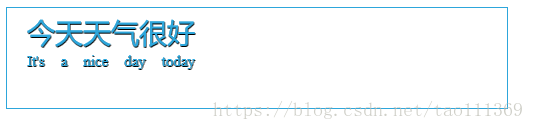













 312
312











 被折叠的 条评论
为什么被折叠?
被折叠的 条评论
为什么被折叠?








